- Автор Jason Gerald [email protected].
- Public 2024-01-18 20:10.
- Соңғы өзгертілген 2025-01-23 12:24.
Internet Explorer-бұл Windows-қа кіріктірілген бағдарлама және оны Бастау мәзірінен іске қосуға болады. Егер сіз оның белгішесін тапсырмалар тақтасына (тапсырмалар тақтасына) қоссаңыз, оны оңай ашуға болады. Егер сілтемені басқан кезде басқа браузерде ашылса, Internet Explorer шолушысын әдепкі шолғышқа айналдырыңыз.
Қадам
4 бөліктің 1 бөлігі: Internet Explorer бағдарламасын іске қосу
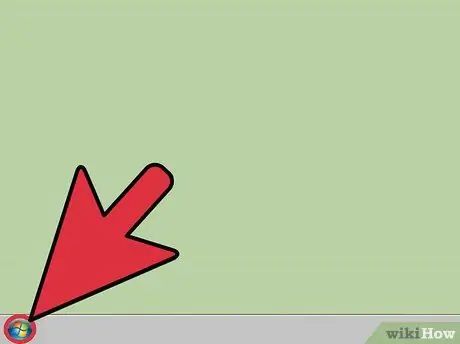
Қадам 1. Бастау түймесін түртіңіз немесе басыңыз
Ол экранның төменгі сол жақ бұрышында. Бұл «Бастау» түрінде немесе Windows логотипі түрінде болуы мүмкін.
- Бастау мәзірін немесе экранды ашу үшін Win пернесін кез келген экраннан басуға болады.
- Егер түйме жоқ болса (мысалы, Windows 8-де), тінтуір меңзерін төменгі сол жақ бұрышқа жылжытыңыз және пайда болатын «Бастау» қалқымалы терезесін басыңыз.
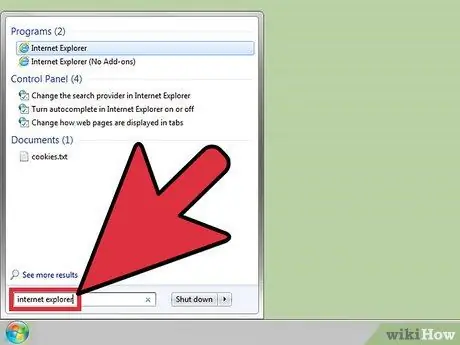
Қадам 2. Бастау экранында немесе мәзірде «Internet Explorer» теріңіз
Компьютер Internet Explorer -ді іздей бастайды және оны алдымен іздеу нәтижелерінде көрсетеді.
Internet Explorer Windows жүйесінің барлық нұсқаларында әдепкі бағдарлама ретінде орнатылады. Бұл бағдарламаны жою мүмкін емес, сондықтан сіз оны дәл осылай таба аласыз
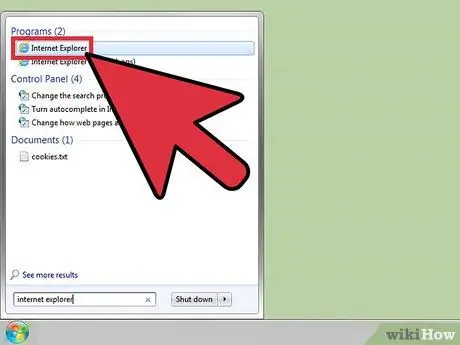
Қадам 3. Іздеу нәтижелерінде көрсетілген «Internet Explorer» түймесін басу арқылы осы бағдарламаны ашыңыз
Бұл веб -шолғыш іске қосылады.
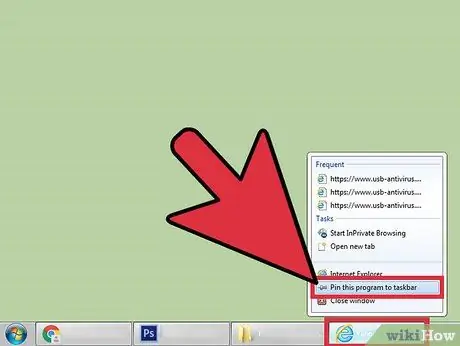
Қадам 4. Төте жол жасаңыз, сонда сіз оны тез таба аласыз
Тапсырмалар тақтасындағы «Internet Explorer» белгішесін тінтуірдің оң жақ түймешігімен нұқыңыз (экранның төменгі жағында орналасқан), содан кейін «Тапсырмалар тақтасына бекіту» түймесін басыңыз. Бұл әрекет Internet Explorer белгішесін Windows тапсырмалар тақтасында жабса да сақтайды. Бұл оларды тез ашуға мүмкіндік береді.
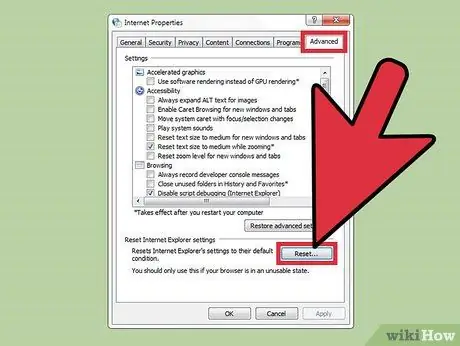
Қадам 5. Ашылмайтын Internet Explorer шолғышын жөндеңіз
Егер Internet Explorer ашылмаса немесе іске қосылғаннан кейін бірден жабылса, келесі әрекеттерді орындап көріңіз:
- Бастау → Басқару тақтасын басыңыз. Windows 8.1 және 10 жүйелерінде Бастау түймесін тінтуірдің оң жақ түймесімен нұқыңыз, содан кейін «Басқару тақтасын» таңдаңыз.
- «Желі және Интернет», содан кейін «Интернет опциялары» түймесін басыңыз.
- «Қосымша» қойындысын нұқыңыз, содан кейін «Қалпына келтіру …» таңдаңыз.
- «Жеке параметрлерді жою» құсбелгісін қойыңыз, содан кейін «Қалпына келтіру» түймесін басыңыз. Бірақ компьютерді қайта іске қосыңыз (қайта жүктеңіз), содан кейін Internet Explorer шолғышын қайта іске қосып көріңіз.
4 бөліктің 2 бөлігі: Internet Explorer шолғышын әдепкі шолғышқа айналдыру (Windows 10)
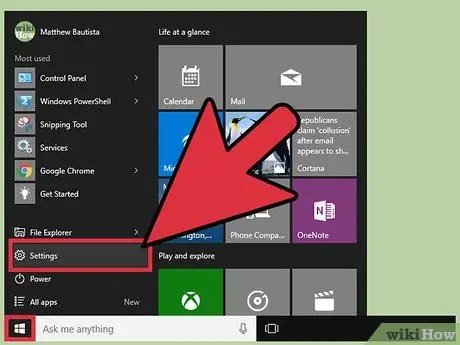
Қадам 1. Бастау түймесін түртіңіз немесе басыңыз, содан кейін «Параметрлер» тармағын таңдаңыз
Параметрлер опциясы Бастау мәзірінің сол жағындағы редуктор тәрізді түйме болуы мүмкін.
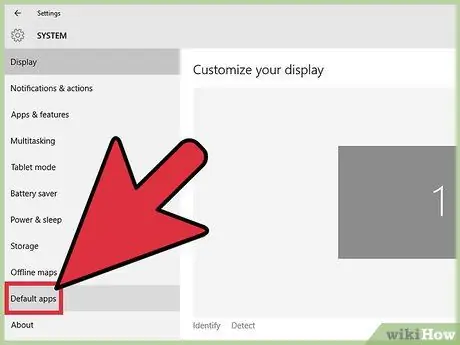
Қадам 2. «Жүйе» → «Әдепкі қолданбалар» тармағын таңдаңыз
Бұл белгілі бір файлдар мен қызметтерді ашу үшін тағайындалған әр түрлі қосымшалар бар экранды ашады.
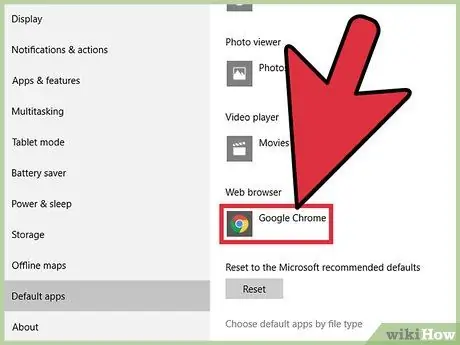
Қадам 3. «Веб -шолғыш» опциясын түртіңіз немесе басыңыз
Егер сіз Windows 10 қолдансаңыз, онда Internet Explorer мен Microsoft Edge автоматты түрде орнатылады. Сіз сондай -ақ Firefox немесе Chrome сияқты басқа браузерлерді таба аласыз.
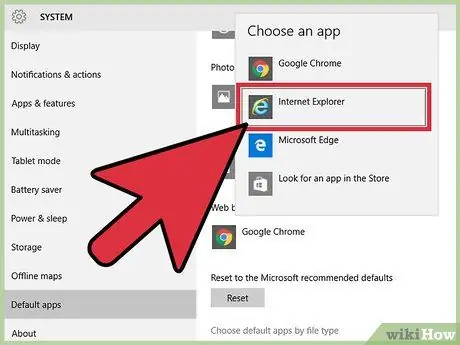
Қадам 4. Тізімнен «Internet Explorer» таңдаңыз
Бұл Internet Explorer -ді барлық HTML файлдары мен веб -сілтемелерді ашуға арналған әдепкі шолғыш ретінде орнатады.
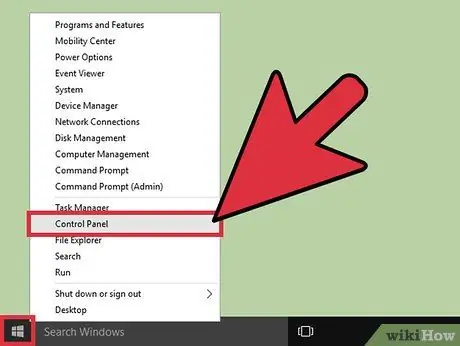
Қадам 5. Егер параметрлер сақталмаса, Басқару тақтасын пайдаланыңыз
Егер Internet Explorer әлі де әдепкі браузер болмаса, оны өзгерту үшін Басқару тақтасын пайдалану қажет болуы мүмкін. Келесі бөлімде сипатталған қадамдарды орындаңыз, себебі олар Windows 10 жүйесіне де қатысты. Басқару тақтасын Ашу түймешігін тінтуірдің оң жақ түймесімен басып, оны мәзірден таңдаңыз.
4 бөліктің 3 бөлігі: Internet Explorer шолғышын әдепкі шолғышқа айналдыру (Windows 8.1 және одан ескі)
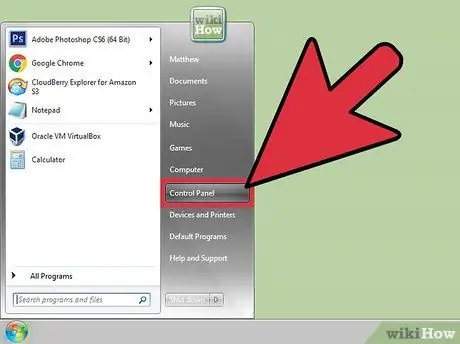
Қадам 1. Басқару тақтасын ашыңыз
Егер сіз Windows 7 және одан бұрынғы нұсқасын қолдансаңыз, оны Бастау мәзірінің оң жағында таба аласыз. Windows 8.1 жүйесінде Бастауды тінтуірдің оң жақ түймешігімен нұқыңыз, содан кейін « Басқару панелі «. Windows 8 жүйесінде Win+X пернелерін басыңыз, содан кейін мәзірден» Басқару тақтасын «таңдаңыз.
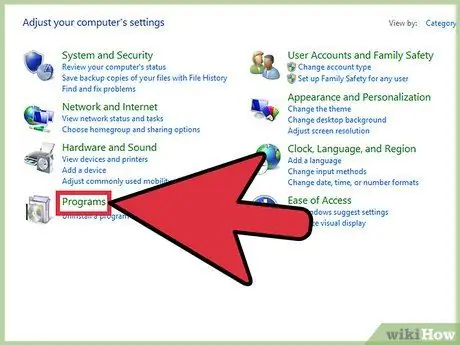
Қадам 2. «Бағдарламалар» → «Әдепкі бағдарламалар» түймесін басыңыз
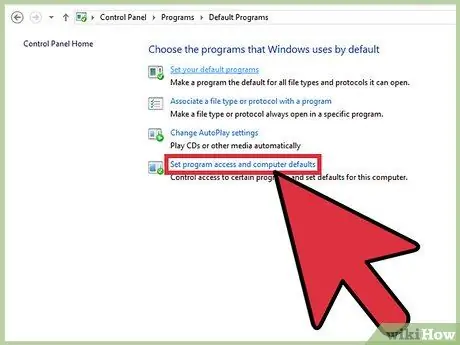
Қадам 3. «Әдепкі бағдарламаларды орнату» түймесін басыңыз
Бұл сіздің компьютеріңіздегі файлдар мен бағдарламалардың барлық түрлерін тізімдейтін жаңа терезені ашады. Тізім жүктелгенше біраз уақыт күтіңіз.
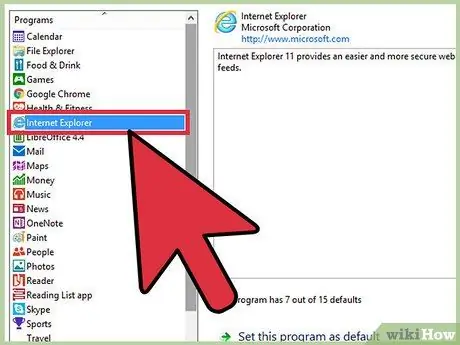
Қадам 4. Бағдарламалар тізімінен «Internet Explorer» таңдаңыз
Оны табу үшін экранды айналдыру қажет болуы мүмкін.
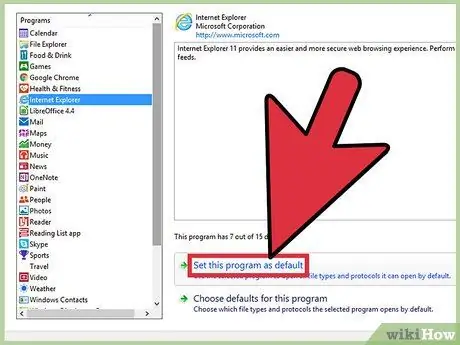
Қадам 5. «Бұл бағдарламаны әдепкі ретінде орнату» түймесін басыңыз
Бұл Internet Explorer шолғышын HTML сілтемелері мен файлдарын ашудың әдепкі бағдарламасы ретінде бірден орнатады. Енді сіз Басқару тақтасының терезесін жаба аласыз.
4/4 бөлімі: Internet Explorer басты бетін өзгерту
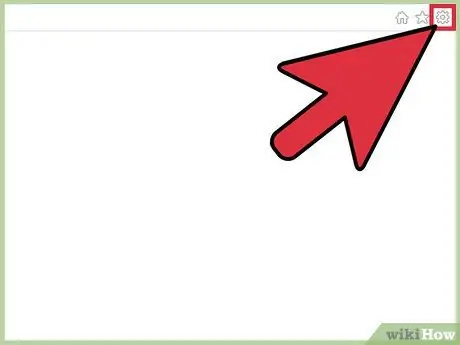
Қадам 1. Internet Explorer шолғышындағы беріліс түймесін басыңыз
Ол жоғарғы оң жақ бұрышта. Ескі нұсқаларда мәзір жолағындағы «Құралдар» мәзірін нұқыңыз (мәзір). Егер мәзір жолағы болмаса, оны көрсету үшін alt=«Image» пернесін басыңыз.
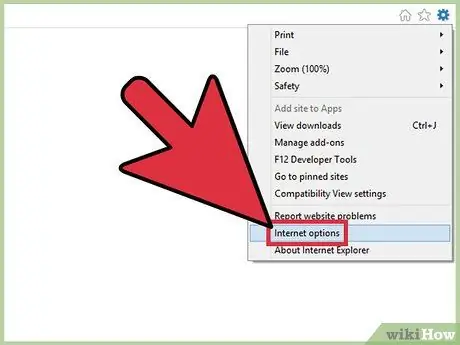
Қадам 2. «Интернет опцияларын» таңдаңыз
Егер ол әлі де сұр болса, сәл кейінірек қайталап көріңіз.
Сондай -ақ, Internet Explorer бағдарламасын іске қоспай -ақ, Басқару тақтасындағы «Интернет опциялары» опциясын ашуға болады
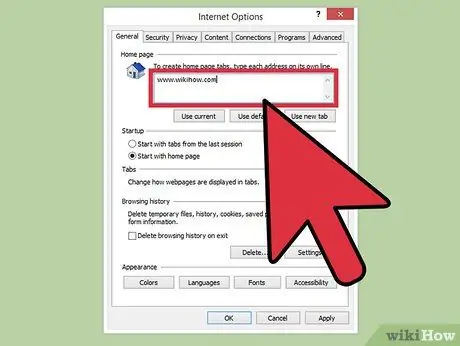
Қадам 3. «Негізгі бет» өрісіне веб -мекенжайды енгізіңіз
Енгізілген сайт мекенжайларының әрқайсысы Internet Explorer іске қосылған кезде басқа қойындыда ашылады. Әр сайттың мекенжайы басқа жолға қойылғанына көз жеткізіңіз. Қажетті мекенжайды шолғыштың мекенжай жолағынан көшіріп, қоюға болады.
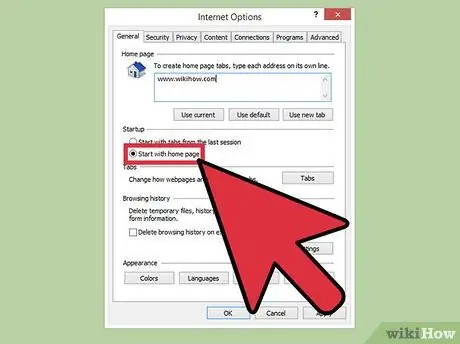
Қадам 4. «Іске қосу» бөлімінде «Бастапқы беттен бастауды» таңдаңыз
Бұл әрекеттің көмегімен Internet Explorer браузері әрқашан алдын ала анықталған бастапқы бетті жүктейді.
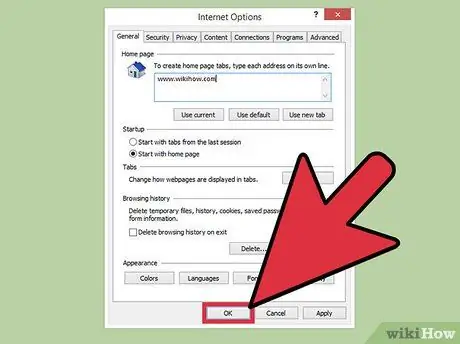
Қадам 5. «Қолдану» немесе «ОК» түймесін басу арқылы өзгерістерді сақтаңыз
Бұл жаңа басты бет параметрлері Internet Explorer іске қосылғанда немесе Басты түймешігін басқанда күшіне енеді.






